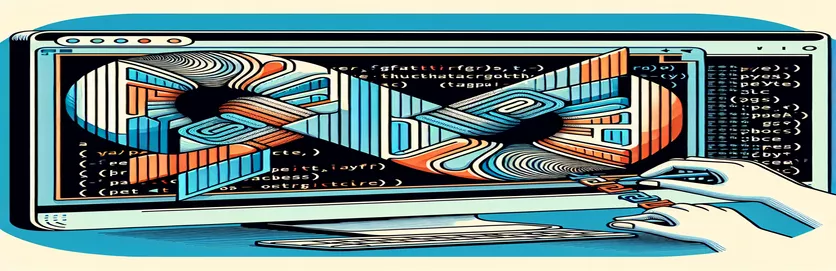Comprensione degli errori PyVista quando si lavora con i vettori reticolari
Lavorare con librerie come PyVista può essere entusiasmante, soprattutto quando si visualizzano dati in 3D. Ma incontrare errori come il famigerato "il valore di verità di un array è ambiguo" può essere frustrante per i principianti. 💻
Quando si aggiungono frecce per rappresentare i vettori di spin su un reticolo, questo errore spesso deriva da una gestione errata dei dati. È un ostacolo che può farti grattare la testa sul motivo per cui il tuo codice non si comporta come previsto. 🤔
PyVista offre strumenti robusti per la stampa 3D, ma comprendere i suoi requisiti per input come gli array vettoriali è fondamentale. Questo particolare errore si verifica perché la libreria fatica a interpretare direttamente gli array senza una logica esplicita.
In questa guida, sveleremo la causa di questo problema e analizzeremo un esempio di vita reale per risolverlo. Alla fine, utilizzerai con sicurezza la funzionalità dei glifi di PyVista per visualizzare dati vettoriali complessi su un reticolo. 🌟
| Comando | Esempio di utilizzo |
|---|---|
| np.linalg.norm | Calcola la norma (grandezza) dei vettori. Nell'esempio, viene utilizzato con axis=1 per normalizzare i vettori di spin sulla lunghezza unitaria, garantendo il corretto orientamento per il rendering dei glifi. |
| pv.PolyData | Crea un oggetto PyVista PolyData per archiviare i dati della nuvola di punti. Qui rappresenta i punti del reticolo che costituiscono la base per la visualizzazione dei vettori 3D. |
| lattice["vectors"] | Aggiunge un array personalizzato (ad esempio, vettori di spin) all'oggetto PolyData. Questa matrice viene successivamente utilizzata per l'orientamento dei glifi. |
| glyph | Genera rappresentazioni 3D (frecce) dei vettori utilizzando l'array orient. Questo metodo è essenziale per mappare i dati vettoriali sui punti del reticolo 3D. |
| plotter.add_mesh | Aggiunge elementi visivi (ad esempio punti, frecce) al grafico PyVista. I parametri color e point_size personalizzano l'aspetto dei punti e delle frecce del reticolo. |
| plotter.show_bounds | Visualizza una griglia di delimitazione attorno al grafico, aiutando a definire il layout spaziale e a chiarire la scala e l'allineamento dei dati visualizzati. |
| np.random.choice | Genera vettori di spin casuali con valori -1 o 1. Questi spin simulano scenari del mondo reale come gli orientamenti di spin magnetici. |
| np.sqrt | Calcola la radice quadrata, qui utilizzata per determinare la spaziatura verticale nel reticolo esagonale per un corretto allineamento geometrico. |
| np.allclose | Verifica che tutte le norme calcolate siano vicine a 1 durante i test unitari, garantendo che la normalizzazione dei vettori sia stata eseguita correttamente. |
| plotter.render_points_as_spheres | Migliora la rappresentazione visiva dei punti del reticolo rendendoli come sfere anziché come punti piatti, rendendo la trama più intuitiva. |
Comprensione dell'orientamento dei vettori e dei glifi in PyVista
Gli script forniti risolvono un problema comune riscontrato durante la visualizzazione di dati vettoriali su un reticolo utilizzando PyVista. L'errore si verifica perché la libreria necessita che i vettori siano normalizzati e assegnati correttamente per il rendering di glifi 3D come le frecce. Nel primo passaggio creiamo un reticolo esagonale 2D utilizzando cicli nidificati. Questo reticolo funge da struttura di base in cui ciascun vertice ospiterà un vettore di spin. La chiave qui è calcolare correttamente gli offset, assicurandosi che il reticolo sia sfalsato riga per riga per imitare la geometria desiderata. Questa configurazione è fondamentale per visualizzare dati scientifici come strutture cristalline o reticoli magnetici. ⚛️
Successivamente, generiamo vettori di spin casuali per ciascun punto del reticolo. Questi vettori rappresentano dati direzionali, come gli spin delle particelle o le direzioni del campo in una simulazione fisica. Utilizzando NumPy, i vettori vengono normalizzati alla lunghezza unitaria, garantendo coerenza in scala per la visualizzazione. I vettori normalizzati vengono archiviati in una proprietà personalizzata del file PyVista PolyData oggetto, consentendo una perfetta integrazione con il motore di rendering di PyVista. Questo passaggio impedisce l'errore "il valore di verità di una matrice è ambiguo" associando esplicitamente una matrice vettoriale valida alla funzione glifo.
Una volta preparati il reticolo e i vettori, la potente funzionalità dei glifi di PyVista viene utilizzata per creare frecce che rappresentano i vettori. Ciò si ottiene specificando la proprietà "vettori" per l'orientamento e personalizzando la dimensione della freccia attraverso il ridimensionamento e a fattore parametro. Ad esempio, in un’applicazione del mondo reale, le frecce potrebbero rappresentare le direzioni del vento su una mappa geografica o le linee del campo elettrico in una simulazione elettromagnetica. L'aggiunta di segnali visivi come colore e dimensione in punti migliora ulteriormente la chiarezza della trama, rendendola più informativa per l'analisi.
Infine, la visualizzazione viene perfezionata utilizzando gli strumenti di plottaggio di PyVista. I punti del reticolo vengono visualizzati come sfere e vengono aggiunti riquadri di delimitazione per fornire il contesto. Questo rende la trama intuitiva e coinvolgente, soprattutto per presentazioni o pubblicazioni scientifiche. Ad esempio, potresti utilizzare questa configurazione per visualizzare l'orientamento dello spin degli atomi in un materiale magnetico, aiutando i ricercatori a comprendere meglio le proprietà dei materiali. La flessibilità dell'API di PyVista consente modifiche semplici, come alterare i colori delle frecce o passare da un layout di griglia all'altro. 🌟
Comprendere e correggere gli errori ambigui del valore di verità in PyVista
Soluzione 1: utilizzo della gestione dei vettori NumPy e del glifo PyVista per la visualizzazione.
import numpy as npimport pyvista as pv# Define lattice dimensions and spacingcols = 12rows = 12spacing = 10.0points = []# Generate lattice pointsfor i in range(rows):for j in range(cols):x = j * spacingy = i * (spacing * np.sqrt(3) / 2)if i % 2 == 1:x += spacing / 2points.append([x, y, 0.0])points = np.array(points)# Generate random normalized spin vectorsspins = np.random.choice([-1, 1], size=(len(points), 3))normed_spins = spins / np.linalg.norm(spins, axis=1, keepdims=True)# Create PyVista PolyData and associate vectorslattice = pv.PolyData(points)lattice["vectors"] = normed_spinsarrows = lattice.glyph(orient="vectors", scale=True, factor=0.5)# Visualizationplotter = pv.Plotter()plotter.add_mesh(lattice, color="black", point_size=10, render_points_as_spheres=True)plotter.add_mesh(arrows, color="red")plotter.show_bounds(grid="front", location="outer", all_edges=True)plotter.show()
Soluzione alternativa che utilizza le funzioni PyVista integrate
Soluzione 2: utilizzare direttamente la proprietà "vettori" di PyVista con gestione degli errori per la convalida dell'input.
import numpy as npimport pyvista as pv# Generate lattice points as beforecols = 12rows = 12spacing = 10.0points = []for i in range(rows):for j in range(cols):x = j * spacingy = i * (spacing * np.sqrt(3) / 2)if i % 2 == 1:x += spacing / 2points.append([x, y, 0.0])points = np.array(points)# Generate normalized spin vectorsspins = np.random.choice([-1, 1], size=(len(points), 3))normed_spins = spins / np.linalg.norm(spins, axis=1, keepdims=True)# Create lattice and add vectorslattice = pv.PolyData(points)try:lattice["vectors"] = normed_spinsarrows = lattice.glyph(orient="vectors", scale=True, factor=0.5)except ValueError as e:print("Error adding vectors to lattice:", e)# Render lattice and arrowsplotter = pv.Plotter()plotter.add_mesh(lattice, color="blue", point_size=10, render_points_as_spheres=True)plotter.add_mesh(arrows, color="green")plotter.show_bounds(grid="back", location="inner", all_edges=True)plotter.show()
Unità di test delle soluzioni
Script Python per testare più ambienti per entrambe le soluzioni.
import unittestimport numpy as npimport pyvista as pvclass TestPyVistaGlyph(unittest.TestCase):def test_vector_normalization(self):spins = np.random.choice([-1, 1], size=(10, 3))normed = spins / np.linalg.norm(spins, axis=1, keepdims=True)self.assertTrue(np.allclose(np.linalg.norm(normed, axis=1), 1))def test_polydata_assignment(self):points = np.random.rand(10, 3)lattice = pv.PolyData(points)spins = np.random.rand(10, 3)normed = spins / np.linalg.norm(spins, axis=1, keepdims=True)lattice["vectors"] = normedself.assertIn("vectors", lattice.array_names)if __name__ == "__main__":unittest.main()
Approfondisci la meccanica di orientamento dei glifi di PyVista
La funzione glifo di PyVista offre un modo sofisticato per visualizzare i dati vettoriali nello spazio 3D e la comprensione dei suoi meccanismi sblocca numerose possibilità per la rappresentazione dei dati. Il problema dei valori di verità ambigui in PyVista sorge spesso a causa di array vettoriali strutturati in modo improprio o non normalizzati. L'orientamento dei glifi in PyVista è determinato da un'associazione esplicita di vettori, richiedendo che ciascun vettore abbia una grandezza e una direzione coerenti. Ciò garantisce che quando vengono renderizzati glifi come le frecce, rappresentino correttamente i dati desiderati. Ad esempio, quando si mappano le direzioni del vento su una griglia, norme vettoriali coerenti aiutano a mantenere la precisione e la chiarezza nella visualizzazione. 🌬️
Una caratteristica cruciale di PyVista è la sua capacità di gestire simultaneamente geometrie complesse e campi scalari/vettoriali. Utilizzando il glifo metodo con campi vettoriali correttamente normalizzati, gli utenti possono visualizzare dati direzionali su superfici o volumi arbitrari. Ciò è particolarmente utile in applicazioni come la fluidodinamica, dove i glifi possono rappresentare modelli di flusso, o nelle simulazioni elettromagnetiche, dove i vettori indicano linee di campo. L'aggiunta di colore ai glifi in base alle magnitudini scalari arricchisce ulteriormente l'output visivo, fornendo informazioni a colpo d'occhio. La flessibilità di PyVista garantisce che queste visualizzazioni siano interattive, aiutando nell'esplorazione dei dati.
Inoltre, la combinazione di PyVista con librerie come NumPy o Panda ne aumenta la potenza. Ad esempio, i vettori derivati da un frame di dati possono essere inseriti direttamente in PyVista, consentendo una perfetta integrazione dei flussi di lavoro di elaborazione e visualizzazione dei dati. Nelle applicazioni del mondo reale, questo flusso di lavoro potrebbe comportare la simulazione di domini magnetici in un materiale o il tracciamento di dati satellitari su regioni geografiche. Automatizzando la normalizzazione e l'assegnazione dei vettori, gli utenti possono eliminare gli errori comuni, come "il valore di verità di un array è ambiguo", garantendo flussi di lavoro di tracciamento fluidi. 🌟
Domande frequenti sui glifi PyVista
- Cosa causa l'errore "il valore di verità di un array è ambiguo" in PyVista?
- Questo errore si verifica quando si passa un array a più elementi a un condizionale. In PyVista, questo spesso significa che l'array vettoriale non è normalizzato o assegnato correttamente. Assicurarsi che i vettori siano normalizzati utilizzando np.linalg.norm.
- Come posso normalizzare i vettori per l'orientamento dei glifi PyVista?
- Puoi normalizzare i vettori dividendoli per la loro grandezza utilizzando np.linalg.norm. Ciò garantisce che ogni vettore abbia una lunghezza unitaria.
- Cosa significa il glyph funzione fare in PyVista?
- IL glyph La funzione genera forme 3D, come frecce, per rappresentare i vettori. Utilizza proprietà come orientamento e ridimensionamento per allineare i glifi con i dati vettoriali.
- I glifi PyVista possono gestire dati scalari e vettoriali contemporaneamente?
- Sì, PyVista supporta insieme dati scalari e vettoriali. Gli scalari possono definire i colori dei glifi, mentre i vettori ne determinano l'orientamento.
- Quali sono le applicazioni comuni della funzione glifo di PyVista?
- Le applicazioni includono la visualizzazione di modelli di vento, campi elettromagnetici, flussi di fluidi e altre simulazioni scientifiche in cui i dati direzionali sono fondamentali.
Lavorare con PyVista può essere complicato, soprattutto durante la configurazione glifo orientamenti per la visualizzazione vettoriale. Errori come "il valore di verità di un array è ambiguo" spesso derivano da una normalizzazione impropria dell'array. Preparando correttamente i dati e utilizzando PyVista glifo funzionalità, la visualizzazione delle strutture reticolari diventa senza soluzione di continuità. Ad esempio, questo approccio è utile nelle simulazioni che coinvolgono giri magnetici. 🌀
Affinamento delle tecniche di visualizzazione vettoriale
La visualizzazione accurata dei dati vettoriali con PyVista richiede un'attenzione particolare alla normalizzazione e all'assegnazione degli input. Garantire la compatibilità tra array di vettori e metodi di glifi elimina gli errori comuni e migliora la chiarezza dei grafici 3D. Ciò consente ai ricercatori di mostrare in modo efficace i sistemi dinamici.
Dal tracciamento degli spin magnetici alla simulazione dei flussi del vento, gli strumenti di PyVista danno vita a intricati set di dati. Imparare a sfruttare queste funzionalità, incluso il ridimensionamento e l'orientamento dei vettori, consente rappresentazioni più approfondite, rendendo accessibili e visivamente coinvolgenti anche concetti complessi. 🌟
Fonti e riferimenti per la gestione dei vettori PyVista
- Elabora la documentazione ufficiale di PyVista, descrivendo in dettaglio il API PyVista e glifi per la visualizzazione 3D.
- Spiega le operazioni matematiche utilizzate per la normalizzazione dei vettori da La documentazione di NumPy .
- Discute l'implementazione pratica delle strutture reticolari 3D con riferimento a Concetti di geometria del reticolo .